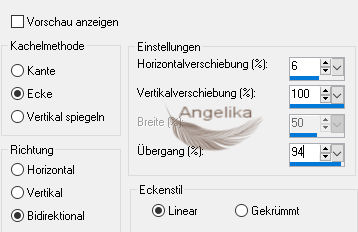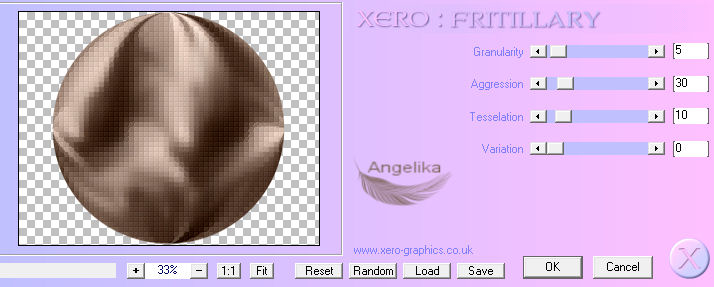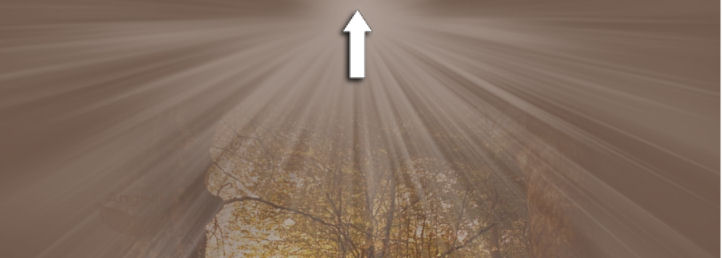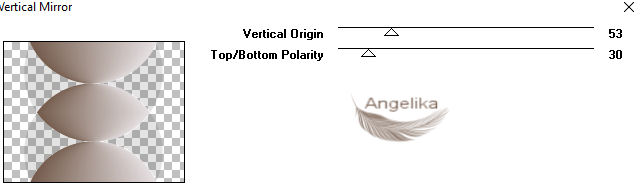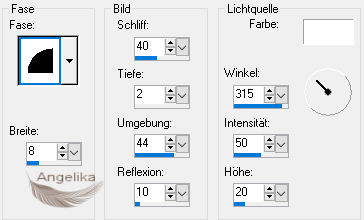|
Come Into Falls Orb
Thank you Barbara / ArasImages
Entpacke das Material in einen Ordner deiner Wahl kopiere deine Tuben und schließe die Originalen. Für dieses Tutorial wird vorausgesetzt, dass Du über Grundkenntnisse in Paint Shop Pro verfügst Das Original Tutorial ist mit PSP 2020 geschrieben ich habe es mit PSP X umgeschrieben
Vielen Dank geht an Margit für ihre Blättertube Maryse für ihre Dame mit Blättern und Suzi Sgai für ihre Waldtube.
Vorbereitung:
Filter: Graphics Plus / Vertical Mirror Xero / Fritillary Bordermania / Ripple sowie Effekte von PSP verwendet Ok, fangen wir an:
01) Stell deine VGF auf: #e8e3e5 und deine HGF auf: #765d4e
Stelle deinen
Farbverlauf wie ich
ein:
02) Datei / Neu / 900 x 700px / transparent Auswahl / Alles auswählen
03) Öffne das Tube: MR_Sasha autumn.png
04)
Aktiviere dein Auswahlwerkzeug (S) Ziehe dir damit eine Auswahl
wie Ich:
05) Bearbeiten / Kopieren Auswahl aufheben / oder Strg + D
06) Aktiviere dein Neues Bild In eine Auswahl einfügen Auswahl aufheben / oder Strg + D
07) Ebenen / Neue Rasterebene Fülle die Ebenen mit deiner HGF
08) Ziehe die Ebene unter Raster 1
09) Stelle den Mischmodus der Raster Ebene 1 auf Helligkeit (Vorversion) Ebenen zusammenfassen / Nach unten zusammenfassen
10) Anpassen / Bildschärfe verringern / Gausscherweichzeichner / Radius 14
11) Effekte /
Bildeffekte /
Nahtloses
Kacheln:
12) Ebenen / Duplizieren
13)
Effekte /Geometrische Effekte / Kreis:
14)
Effekte /
Plugins
/ Xero /Frittilary: Effekte / Kanteneffekte / Nachzeichnen
15) Ebenen / Neue Rasterebene 16) Fülle die Ebenen mit dieser Farbe #f7dfa2 Ebenen / Maske
laden/speichern Maske aus
Datei laden: Ebenen zusammenfassen / Gruppe zusammenfassen
17) Öffne das Tube: SS_57.pspimage Bearbeiten / Kopieren / Einfügen als neue Ebene Stelle die Deckfähigkeit auf 62
18) Öffne das Tube: rayspngegg.png Bearbeiten / Kopieren / Einfügen als neue Ebene
19) Stelle die Deckfähigkeit auf 40 Verschiebe das Tube wie Ich:
20) Ebenen / Neue Rasterebene
21)
Fülle die Ebenen mit deinem Farbverlauf:
22)
Effekte /Geometrische Effekte / Kreis:
23)
Effekte /Graphics Plus / Vertikaler Spiegel:
24)
Bild / Frei drehen:
25)Verschiebe das Tube wie
Ich:
26)
Effekte / Geometrische
Effekte / Horizontalperspektive:
27)
Effekte
/Geometrische Effekte / Kreis:
28)
Effekte
/3D-Effekte / Innenfase:
29)
Verschiebe das Tube etwas nach rechts wie
Ich:
30) Effekte / 3D Effekte / Schlagschatten: 0 / 18 /100 / 40 / Farbe: #765d4e
31) Ebenen / Duplizieren Bild / Vertikal spiegeln so ist es in PSP X in Höheren Versionen ist es Horizontal spiegeln
32) Öffne das Tube: MR_Sasha autumn.png
33) Mach dir eine Kopie davon und Schließe das Original Entf das Wasserzeichen
34) Bearbeiten / Kopieren minimiere es
35) Als neue Ebene in das Hauptbild einfügen Anpassen / Schärfe / Scharfzeichnen
36) Effekte / 3D Effekte / Schlagschatten: -23 / -35 / 30 / 42 / Farbe: schwarz
37)
Verschiebe das Tube wie
Ich:
38) Füge das Frauen Tube noch einmal als neue Ebene in dein Hauptbild ein
39) Bild / Vertikal spiegeln so ist es in PSP X in Höheren Versionen ist es Horizontal spiegeln
40) Bild / Größe ändern / Größe um 70 % ändern / Größe aller Ebenen ändern deaktiviert
41) Effekte / 3D Effekte / Schlagschatten: -23 / -35 / 30 / 42 / Farbe: schwarz
42) Ziehe die zweite Damenebene unter die Kopie der Raster 4-Ebene Stelle die Deckfähigkeit auf 80 %
43)
Verschiebe das Tube wie Ich:
44) Ebenen / Duplizieren Bild / Vertikal spiegeln so ist es in PSP X in Höheren Versionen ist es Horizontal spiegeln
46) Effekte / 3D Effekte / Schlagschatten: -23 / -35 / 50 / 42 / Farbe: schwarz 23 / 35 / 50 / 42 / Farbe: schwarz
47) Stelle die Deckfähigkeit der dritten Frau auf 70 %
48) Aktiviere die Obere Ebenen
49) Aktiviere das minimierte Frauentube
50)
Aktiviere dein Freihandauswahl
Werkzeug: Ziehe dir damit eine
Auswahl wie Ich:
51) Bearbeiten / Kopieren Einfügen als neue Ebene in dein Hauptbild
52) Schließe das Frauentube
53) Aktiviere dein Objektauswahlwerkzeug (K)
Drehe und verschiebe das Tube wie Ich:
54) Ebenen / Duplizieren
Drehe und verschiebe das Tube wie Ich:
55) Bearbeiten / Kopieren Einfügen als neue Ebene in dein Hauptbild
56) Bild / Horizontal spiegeln so ist es in PSP X in Höheren Versionen ist es Vertikal spiegeln
Drehe und verschiebe das Tube in die
linke Ecke über
Kugel
wie Ich:
57) Öffne das Tube: margit_Autumn_leaves2_AO_1pspimage Bearbeiten / Kopieren / Einfügen als neue Ebene
58) Bild / Vertikal spiegeln so ist es in PSP X in Höheren Versionen ist es Horizontal spiegeln
59) Bild / Größe ändern / Größe um 25 % ändern / Größe aller Ebenen ändern deaktiviert
60) Effekte / 3D Effekte / Schlagschatten: -10 / -10 /40 / 20 / Farbe: schwarz
61) Verschiebe die Blätter auf die linke Seite des Bildes über den Rand der Kugel
wie Ich: Anpassen / Schärfe / Scharfzeichnen
62) Ebenen / Duplizieren Verschiebe die Blätter in die untere rechte Ecke
ziehe
diese Ebenen unter die
Ebenen
des größten Frauentube:
63) Ebenen / Duplizieren Bild / Vertikal spiegeln so ist es in PSP X in Höheren Versionen ist es Horizontal spiegeln
Verschiebe die Blätter
wie Ich:
64) So sollte es nun Aussehen:
65) Effekte / 3D Effekte / Schlagschatten: -10 / -10 /40 / 20 / Farbe: schwarz
66) Aktiviere die Obere Ebenen
67) Bild / Rand hinzufügen / 45 px / Farbe: #748155
68) Aktiviere deinen Zauberstab und klicke damit in den 45 px Rand
69) Ebenen / Neue Rasterebene Fülle den Rand mit deinem Farbverlauf
70)
Effekte /
Plugins
/ Xero / Frittilary:
71) Effekte / Kanteneffekte / Nachzeichnen
72) Effekte /
Plugins
/ Bordermania / Ripple:
73) Anpassen / Schärfe / Scharfzeichnen Auswahl aufheben oder Strg + D
74) Ebenen / Zusammenfassen / Sichtbare zusammenfassen
Herzlichen Glückwunsch du hast es geschafft
Danke PamelaD für deine Treue beim
Testen meiner Tutorials. November
2022.
Wenn Du dieses Tutorial für Schreibwaren, Karten verwenden oder das Tutorial /Tag auf einer anderen Website setzen möchtest, würde ich mich freuen, wenn Du mich um Erlaubnis bitten würdest, Arasimages die Anerkennung des ursprünglichen Tutorials und, wenn möglich, einen Link zurück zu meiner Website geben.
Danke schön wen du Fragen hast schreibe mir Hier
|